Function: Forwarders หรือ Auto Forward คือ อะไร?
'Forwarder' คือ ผู้ส่งต่อ หากสื่อถึงความหมายเชิงเทคนิคที่ใช้งานในระบบอีเมล์ คือ การส่งต่อข้อความอีเมล์จาก บัญชีอีเมล์หนึ่ง ไปยังอีกบัญชีหนึ่ง โดยอัตโนมัติ ซึ่งข้อความนั้นจะส่งไปถึงทั้งสองบัญชีอีเมล์ (ได้รับเมล์ทั้งคู่)
Forwarder = sales@domain.com
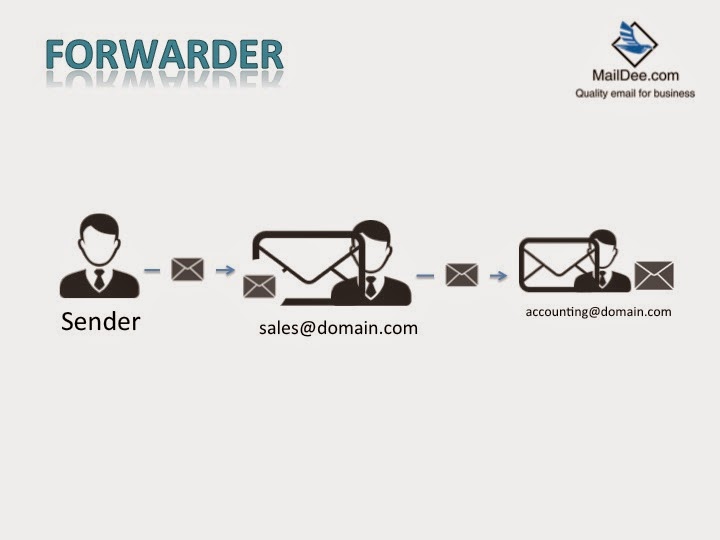 |
| แบบที่ 1 |
Forwarder = sales@domain.com
Destination Email = accounting@domain.com
Destination Email = accounting@domain.com
sales@domain.com => accounting@domain.com
การตั้งค่าดังกล่าวมีผลทำให้ ข้อความที่ส่งมาจาก Sender ทุกคนจะได้รับข้อความ
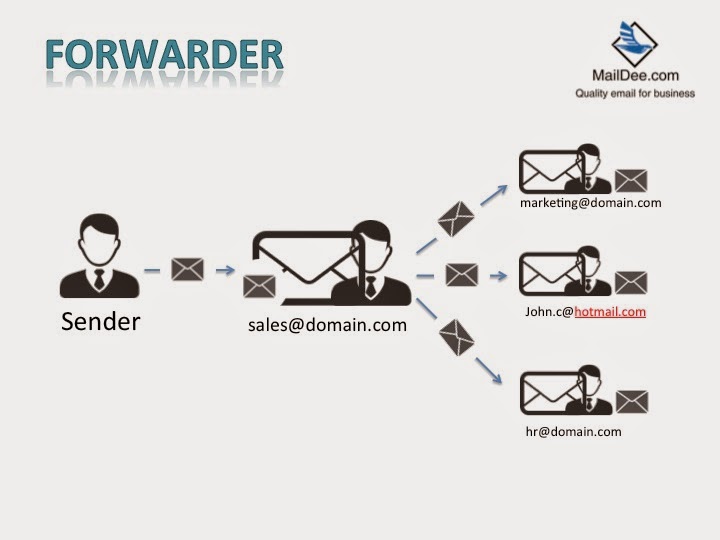 |
| แบบที่ 2 |
การตั้งค่า Forwarders แบบทั่วไป
Destination Email = marketing@domain.com, John.c@hotmail.com, hr@domain.com
sales@domain.com => marketing@domain.com
sales@domain.com => John.c@hotmail.com
sales@domain.com => hr@domain.com
การตั้งค่าดังกล่าวมีผลทำให้ ข้อความที่ส่งมาจาก Sender ทุกคนจะได้รับข้อความ จะเห็นได้ว่าเราสามารถตั้งค่าให้ข้อความ Auto forward ไปยังบัญชีอีเมล์ของ Server อื่น ๆ ได้ เช่น @hotmail.com, @gmail.com, @yahoo.com เป็นต้น
จากภาพการตั้ง Forwarder หรือ Auto Forward นั้น บัญชีอีเมล์ทุกบัญชีจะมีตัวตนอยู่จริง จะเห็นได้ว่า แบบที่ 1 และแบบที่ 2 มีทำงานที่เหมือน ๆ กัน คือ "รับ แล้วส่งต่อ"
จุดประสงค์ในการใช้งาน Function: Forwarders
- ใช้ส่งต่อข้อความไปยังอีกบัญชีอีเมล์ เช่น User: John.C เป็นหัวหน้าฝ่ายขาย ต้องการรู้ข้อมูลทุกอย่างที่ User: Sales ได้รับหรือลูกค้ารายใดติดต่อซื้อขายเข้ามาบ้าง
- ใช้งานเสมือนการ Backup messages ที่รับจากคนอื่น ๆ เช่น User: HR ต้องการเก็บข้อมูลใน INBOX ทั้งหมดไว้เผื่อกรณีฉุกเฉิน เช่น Mail server ล่ม, เผลอลบข้อความทิ้งโดยไม่เจตนา จึงตั้งให้ Auto Forward ไปที่ myemail@gmail.com
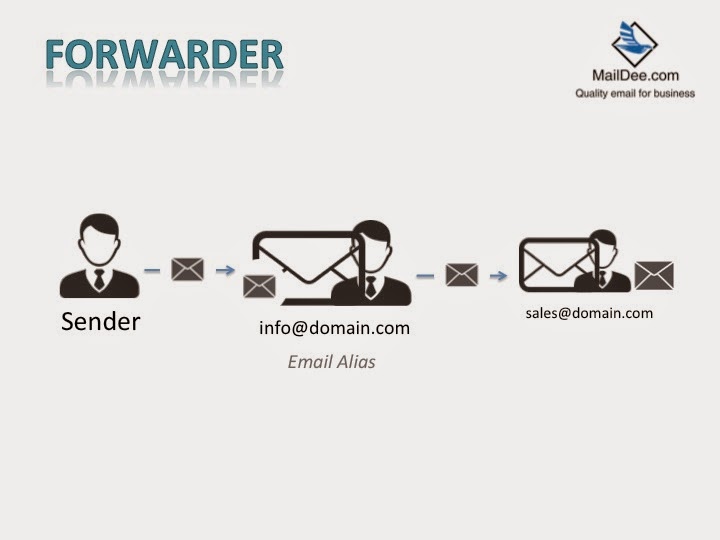 |
| แบบที่ 3 |
การตั้งค่า Forwarders แบบที่ 3 หรือเรียกว่า 'Email Alias'
จากภาพประกอบจะเห็นได้ว่าเราตั้งค่าให้ Forwarder = info@domain.com และ
Destination Email = sales@domain.com
เมื่อ Sender ส่งข้อความมายัง info@domain.com แล้ว ระบบจะส่งข้อความฉบับนี้ไปยัง sales@domain.com ทันที โดยที่ไม่ทิ้งข้อความไว้ใน INBOX ของ info@domain.com เพราะว่าบัญชีอีเมล์นี้คือ Email Alias ไม่ได้มีอยู่จริงในระบบ
จุดประสงค์ในการใช้งาน Function: Forwarders (Email Alias)
จุดประสงค์หลัก คือ ใช้เพื่อประหยัดจำนวนบัญชีอีเมล์ เช่น
info@domain.com => Jane@domain.com
contact@domain.com => Jane@domain.com
marketing@domain.com => Jane@domain.com
**User: info, contact, marketing เป็นอีเมล์ที่ไม่มีตัวตนอยู่จริง คือ เราไม่ต้องไป Add account นี้เพิ่มในระบบ เพียงแต่ตั้งในไว้ใน Function: Forwarders เท่านั้น
บริษัท เทคโนโลยีแลนด์ จำกัด
สุดยอด Email Hosting ที่ดีที่สุดในไทย
และผู้นำด้านการให้บริการอีเมล์โฮสติ้งแบบมืออาชีพ














